목차
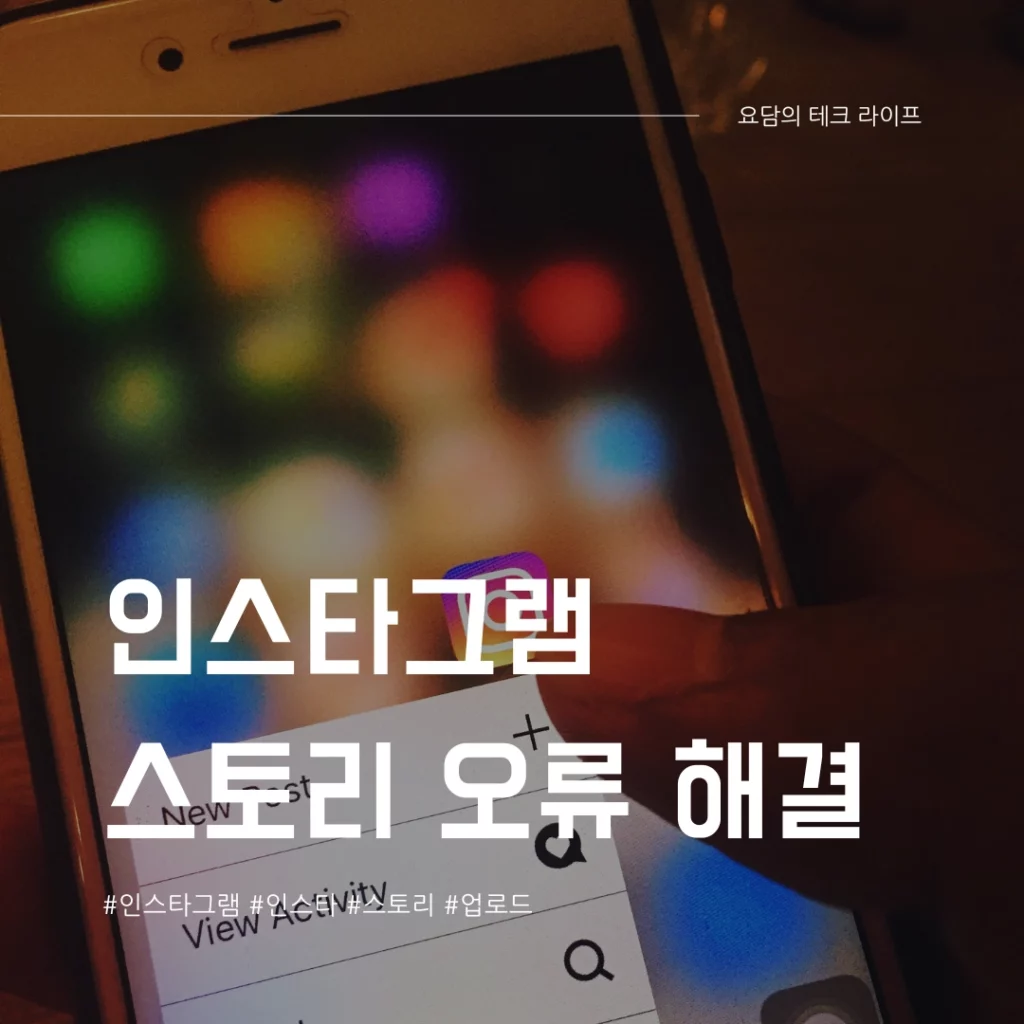
최근들어 인스타그램 스토리 오류를 경험했다는 사람들이 많아지고 있다. 특히 인스타 스토리 업로드 시 발생하는 오류로 인해 막막했던 분들을 위해 간단하게 해결하는 방법 5가지를 소개하고자 한다.
1. 네트워크 문제 해결
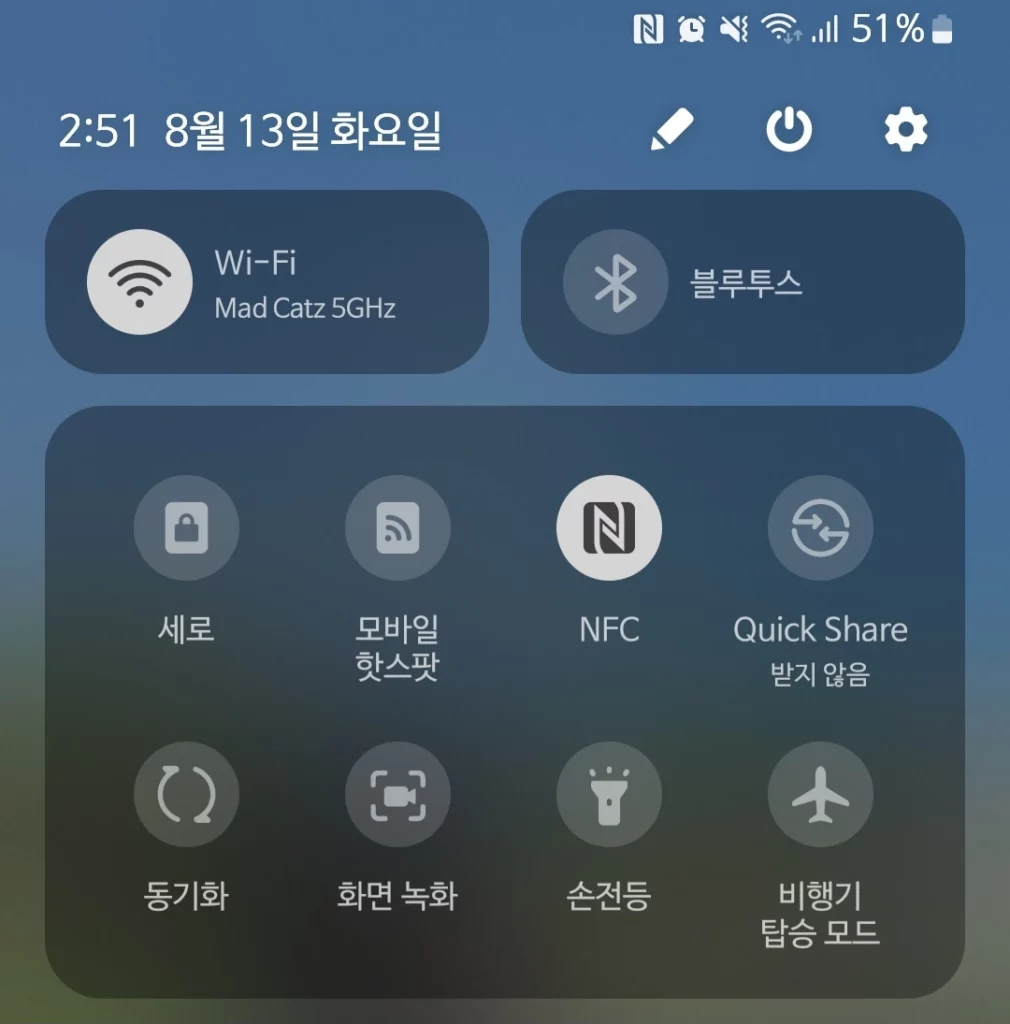
첫번째로 인스타그램 스토리 업로드 실패 원인 중 가장 큰 비중을 차지하는 것은 네트워크 문제이다.
스마트폰이 데이터와 와이파이같은 네트워크에 제대로 연결되어 있는지 확인해보고, 만약 연결되어 있다면 와이파이일 경우 데이터로, 데이터일 경우 와이파이로 전환을 해보자.
2. 인스타그램 앱 업데이트
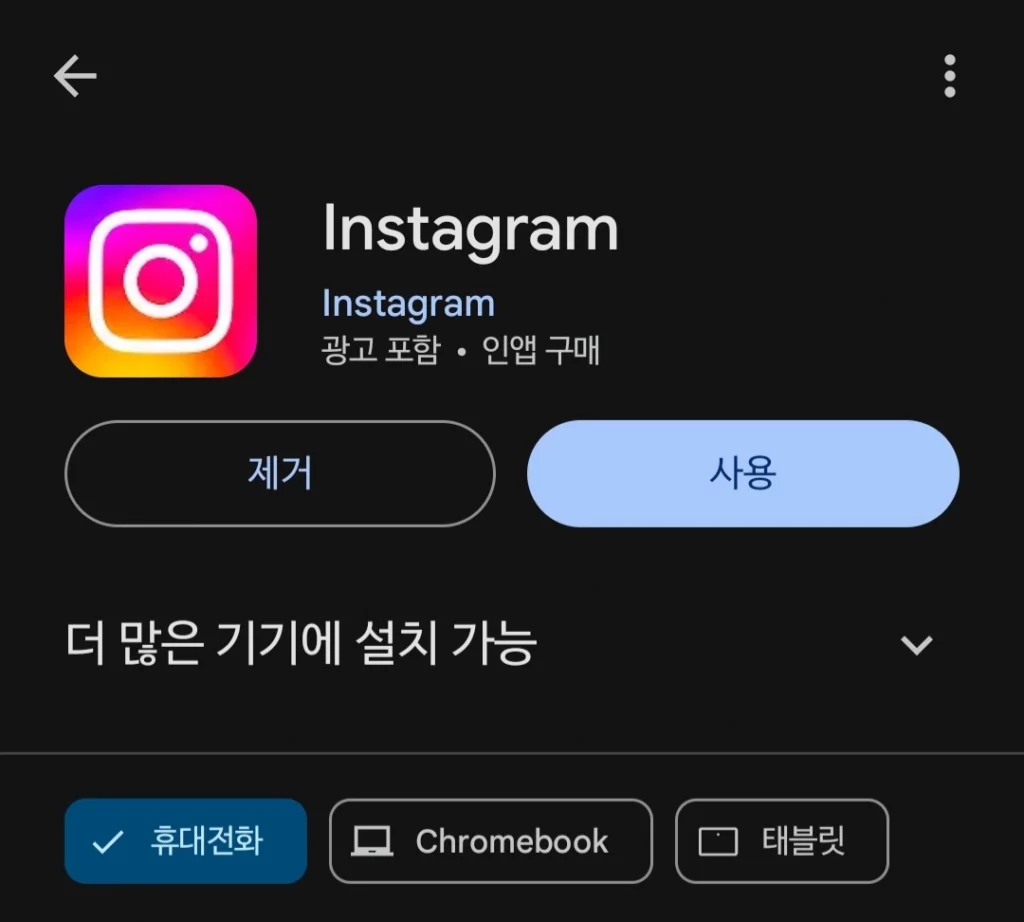
두번째는 인스타그램 앱 버전 문제이다. 최신 버전을 사용하지 않는 경우 인스타그램 스토리 오류가 발생할 수 있다. 갤럭시와 같은 안드로이드 스마트폰일 경우 구글 플레이 스토어에서, 아이폰일 경우 애플 앱 스토어에서 인스타그램(Instagram)을 검색하여 최신 버전으로 업데이트를 진행해주자.
많은 사람들이 귀찮아서, 용량이 부족해서, 데이터를 사용하기 싫어서 앱 업데이트를 잘 하지 않는데 기능 오류뿐 아니라 해킹과 같은 보안 문제가 발생할 수 있으므로 주기적으로 업데이트를 하는 것을 권장한다.
3. 데이터 및 캐시 삭제
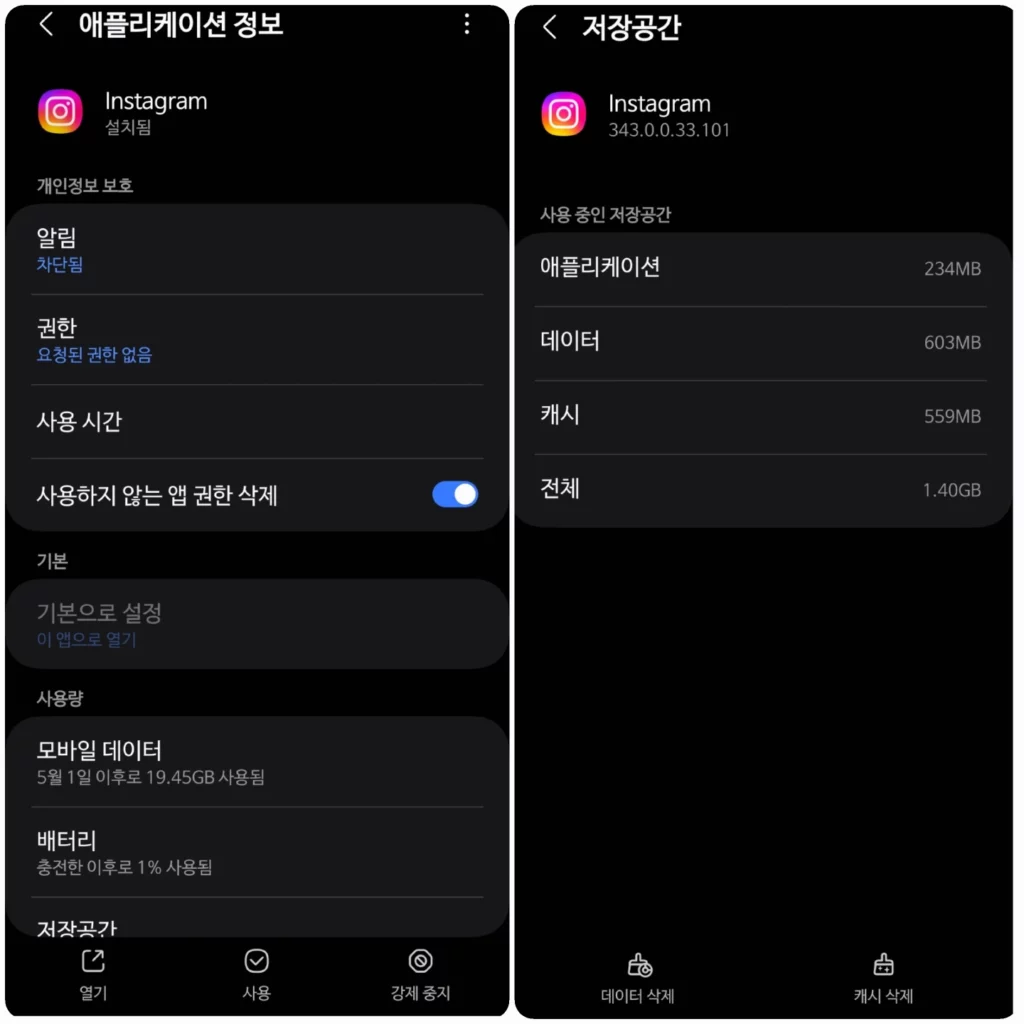
세번째는 저장공간이 부족하거나 내부 데이터가 꼬였을 때이다. 이 역시 인스타그램 스토리 오류가 발생하는 원인 중 한가지이다. 다음과 같은 방법으로 인스타그램 앱의 데이터와 캐시를 삭제해 문제를 해결할 수 있다.
- 안드로이드: 설정 > 애플리케이션 > Instagram > 저장공간 > 캐시 삭제, 데이터 삭제
- 아이폰: 설정 > iPhone 저장 공간 > Instagram > 앱 정리하기
4. 인스타그램 서버 상태 확인
네번째는 인스타그램 서버 자체에 문제가 생겼을 경우이다. 가끔 인스타그램 서버에 문제가 생겨 게시물과 스토리가 업로드되지 않는 오류가 발생하고는 한다.
이런 경우 위 링크를 클릭하여 인스타그램 서버 상태를 체크해주는 웹 사이트에 방문하여 체크하면 편리하다. 인스타그램 스토리 오류뿐 아니라 구글, 넷플릭스, 리그오브레전드 등 다양한 서비스의 서버 상태를 체크할 수 있다.
5. 네이버 블로그 링크 삭제
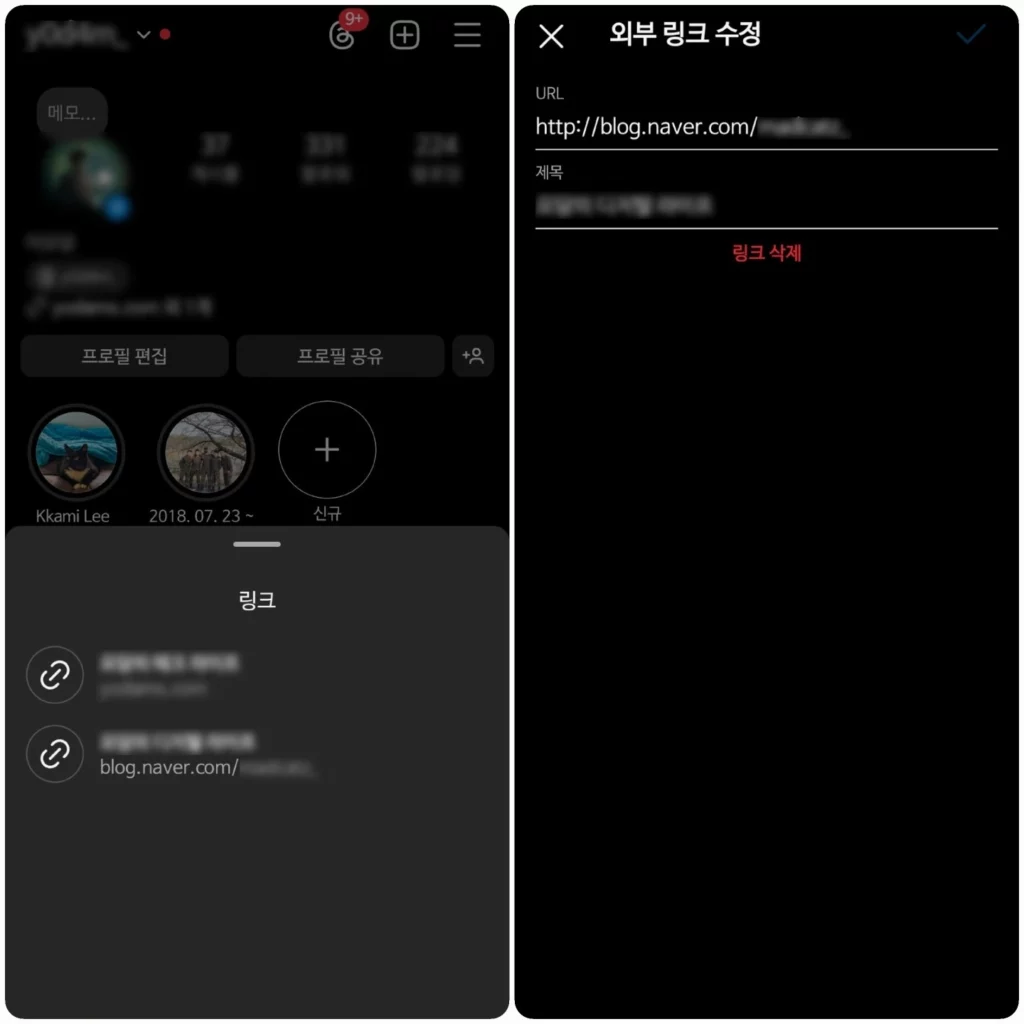
마지막으로 확인해야 하는 부분은 인스타그램 프로필의 소개란이다. 현재 인스타그램 프로필 소개란에 네이버 블로그 링크가 포함되어 있는 경우 인스타그램 스토리 업로드 오류가 발생한다.
인스타그램 앱 > 프로필 편집 > 블로그 링크 > 링크 삭제 순으로 네이버 블로그 링크를 삭제하면 인스타그램 스토리 오류를 해결할 수 있다.
